1、插入-文本框-任意输入一个文字。

2、字体选择“楷体_GB2312”-字号为:340-字体加粗。

3、点击大字-点击口袋动画-矢量工具-笔画拆分。

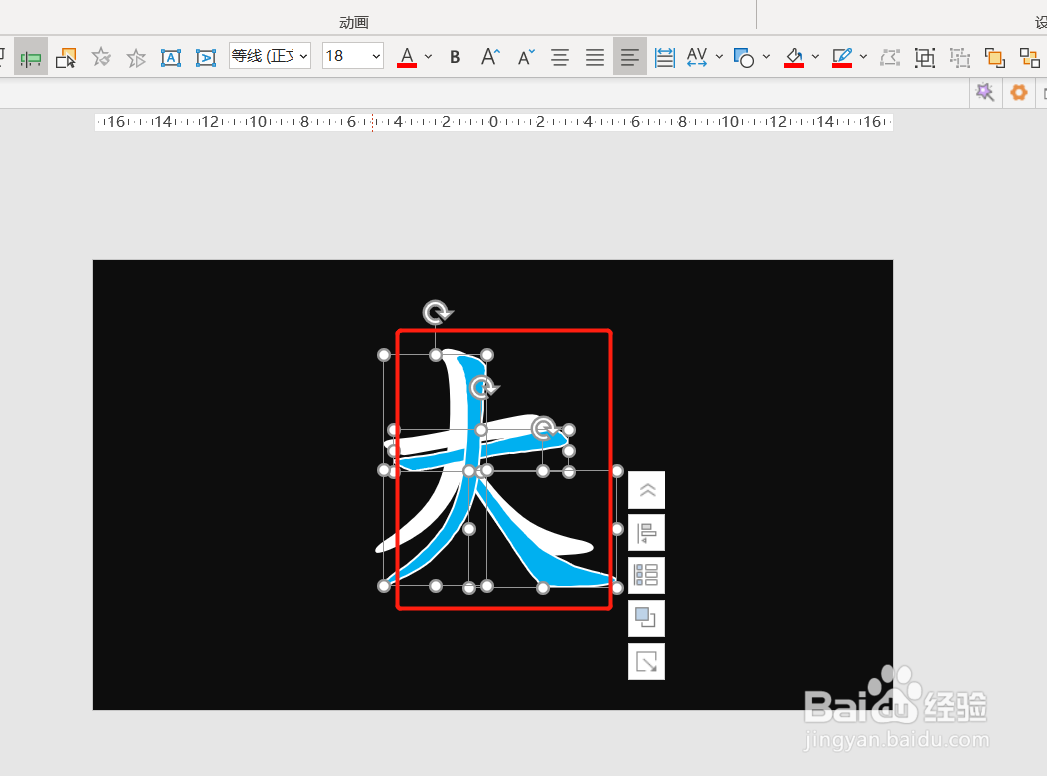
4、调整字体和笔画的位置-全选笔画-形状格式-形状填充-红色。
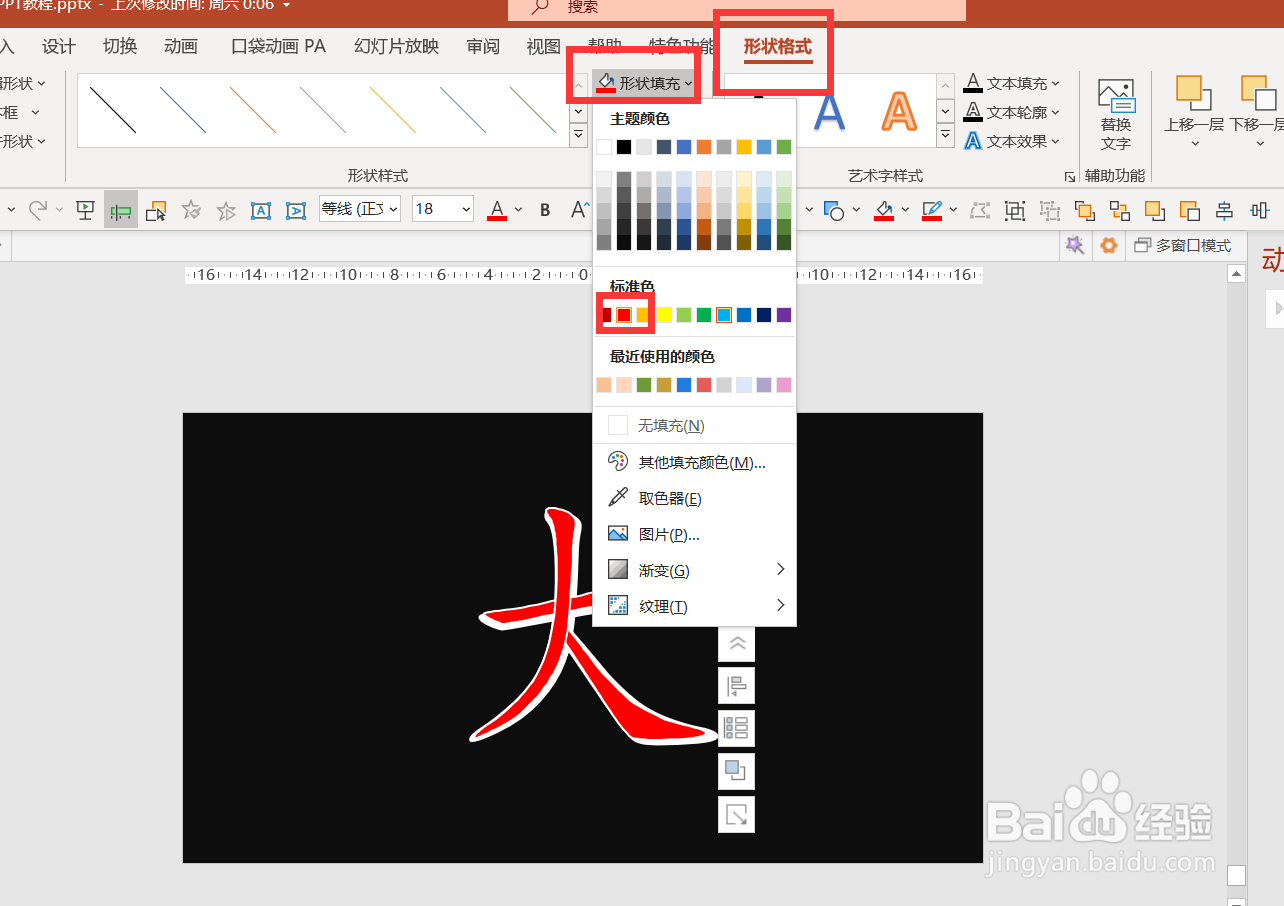
5、点击【动画】-【擦除】。

6、根据笔画的先后顺序调整动画。笔画“横”动画在第一个-效果选项:自左侧-与上一动画同时-持续时间1秒。
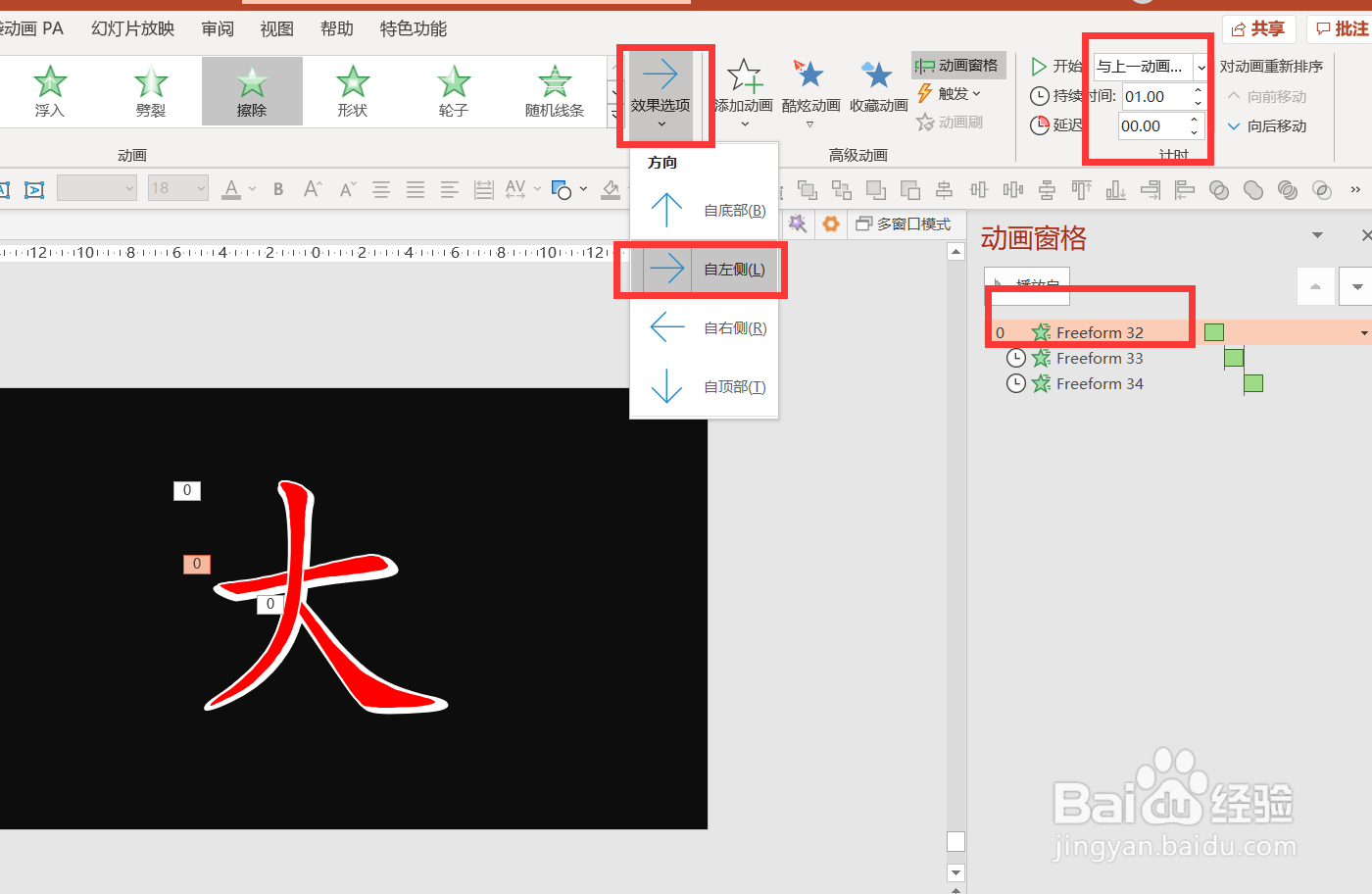
7、笔画“撇”动画在第二个-效果选项:自顶部-上一动画之后-持续时间1秒。
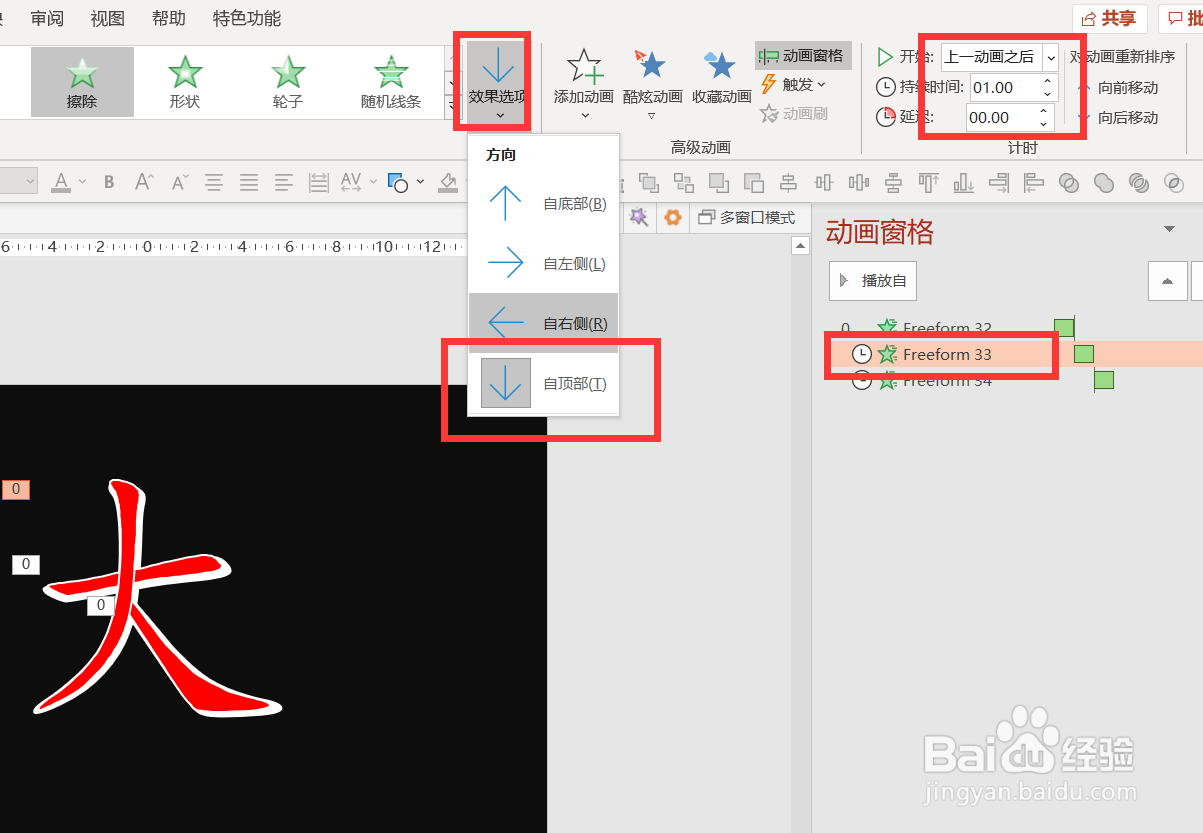
8、笔画“捺”动画在第三个-效果选项:自左侧-上一动画之后-持续时间1秒。

9、点击预览,最终效果就完成了。
